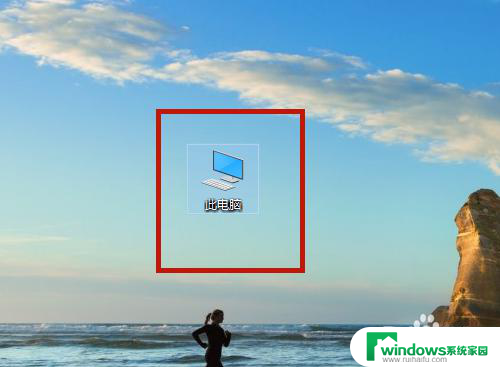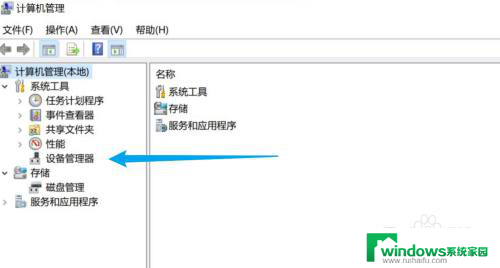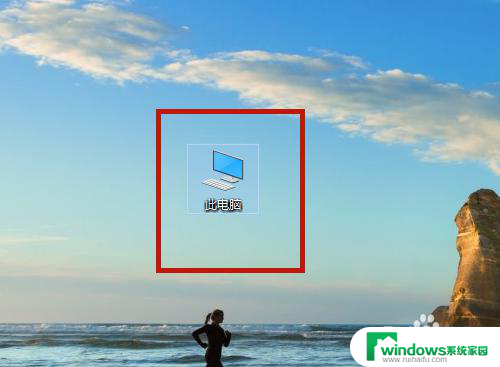联想电脑触摸板点击没反应 如何在联想笔记本上关闭触摸板
更新时间:2023-11-16 13:51:11作者:xiaoliu
联想电脑触摸板点击没反应,当我们使用联想笔记本电脑时,触摸板是一个非常重要的输入设备,它能够提供便捷的操作方式,有时候我们可能会遇到触摸板点击没有反应的问题,这无疑会给我们的使用带来一些困扰。如何在联想笔记本上关闭触摸板呢?通过一些简单的设置,我们可以轻松地解决这个问题,使我们的使用体验更加顺畅。下面我将为大家介绍一些方法,帮助大家关闭联想笔记本上的触摸板。
具体步骤:
1.先打开电脑,点击左下角的开始。
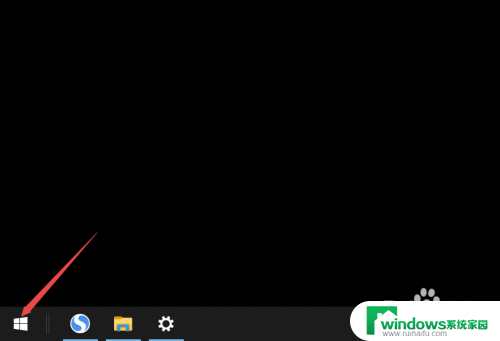
2.然后点击设置。
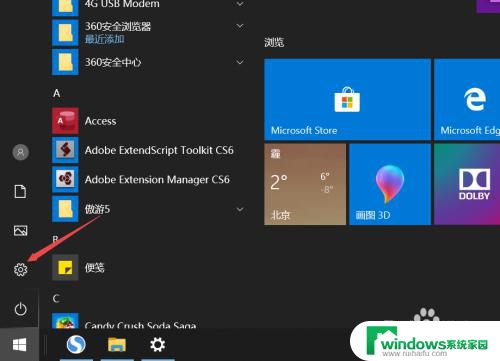
3.之后点击设备。
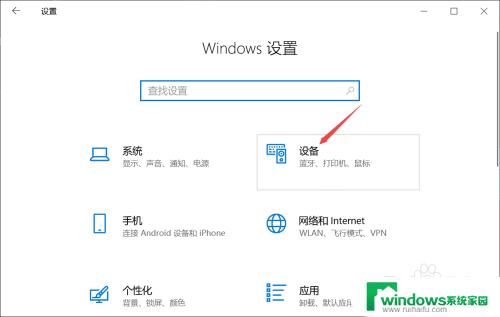 4然后点击触摸板。
4然后点击触摸板。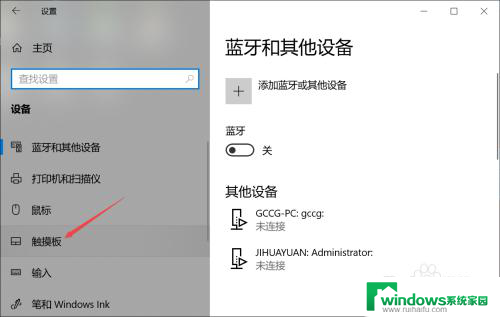
5.之后将触摸板的滑动按钮向左滑动。
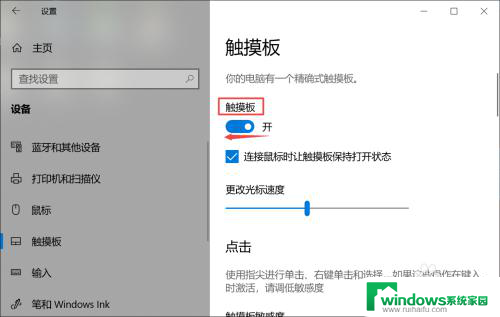
6.滑动完成后如图所示,这样便关闭了触摸板。
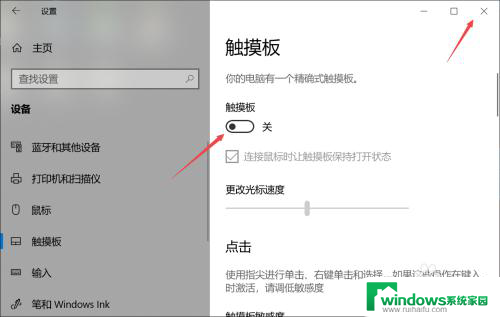
7.总结:
1、点击左下角的开始。
2、点击设置。
3、点击设备。
4、点击触摸板。
5、将触摸板的滑动按钮向左滑动。
6、这样便关闭了触摸板。
以上是关于联想电脑触摸板点击没有反应的全部内容,如果你遇到这种情况,不妨尝试以上方法来解决,希望对大家有所帮助。